To download the app, visit: Library
目的
品質事象(QE)は、優れた品質マネジメントシステムに不可欠なプロセスである。QEは、異常や期待されるプロセスや行動からの逸脱を特定するために使用される。QEを追跡する目的は、事象を調査する体系的な方法を提供すること、根本原因を特定すること、是正処置や予防処置の必要性を評価すること、そして場合によっては製品処分の決定に役立てることです。
このアプリケーションは、これらのプロセスステップを一貫して管理するデジタルな方法を提供するため、調査に専念することができます。すべてのデータがデジタル形式で保存されているため、過去の記録や現在の記録を簡単に閲覧することができ、品質イベントプロセスの有効性を評価・管理し、継続的な改善に集中することができます。
***NOTE**** This application contains documentation to help you get up and running more quickly. Contact support@tulip.co for an Operational Flow Diagram, a Risk Assessment, and a Test Plan for a seamless GxP deployment, or you can download them (OFD, RA, Test script).
:::デジタルバリデーションのアプローチについてさらに詳しくお知りになりたい方は、品質とバリデーションに焦点を当てたチューリップの大学コースをご覧ください。インダストリーおよびファーマ4.0のトピックを、チューリップの品質へのアプローチとともに概説しています。これには、GxP、リリースサイクル、Tulip Docs、TulipのSDLC、ガバナンスをサポートする機能が含まれます。
概要
このアプリケーションは、品質イベントテーブルによって駆動されます。新しい品質イベントまたはCAPAイベントが提出されるたびに、テーブルに入力されます。ワークフロー全体の終了時に、各イベントとともに保存されるメタデータには以下のものがあります:
- 説明
- 場所
- 作成者
- 作成日
- アクション
- 調査概要
- 所有者
- 期限
- 参照レコード(該当する場合)
このアプリケーションには、イベントを以下の状態に移行させるために、あらかじめ設定された画面を通じてイベントを誘導する、あらかじめ定義されたワークフローがあります:
- 提出
- レビュー中
- 調査中
- クローズ
セットアップ
このアプリケーションを実行する前に、いくつかのカスタマイズが必要です。
各状態変更では、チケットに新しいオーナーが割り当てられます。このアプリケーションを設定し、独自のものにするには、組織の適切な Owner にルーティングするようにロジックを更新する必要があります。アプリエディタで以下の更新を行います:
- 品質イベントの報告」ステップで「イベントの報告」ボタンをクリックします。
- Create Event Record & Navigate'トリガーの横にある鉛筆アイコンをクリックします。
- 組織のQuality Managerに割り当てるアクションを更新します。
- 品質イベントの編集」ステップで「提出」ボタンをクリックする
- Update Event Record & Navigate'トリガーの横にある鉛筆のアイコンをクリックします。
- 組織の品質マネージャーに割り当てるアクションを更新する
- Update Quality Event'ステップで'Submit'ボタンをクリックします。
- Update Event'トリガーの横にある鉛筆のアイコンをクリックします。
- 組織の品質管理者に割り当てるアクションを更新する
***NOTE****: You also want to make sure that each Owner has properly set up their profile so they will receive e-mail and SMS notifications.
修正/オプション提案
ステータスの更新/変更
私たちが提供した「ステータス」があなたの組織で機能しない場合は、各状態変化でトリガーを修正することで、簡単に変更できます。この表を使って、さまざまなステータスの変更を確認してください:
| 状態変化 | ステップ名 | ボタン名 |
| 提出 | 品質イベントの報告 | イベントの報告 |
| 詳細情報が必要、調査中、またはキャンセル | ステータスの割り当て | 保存 |
| レビュー中 | 品質イベントの更新 | 保存 |
| 終了 | 追加情報 - 承認 | 保存 |
| 調査中 | 追加情報 - 拒否する | 保存 |
既存のステータスを変更したら、"Routing based on Status"(ステータスに基づくルーティング)とラベル付けされたステップグループの各ステップを更新します。ホーム "ステップでは、埋め込みテーブル上に以下のようなトリガーがあることに気づくだろう。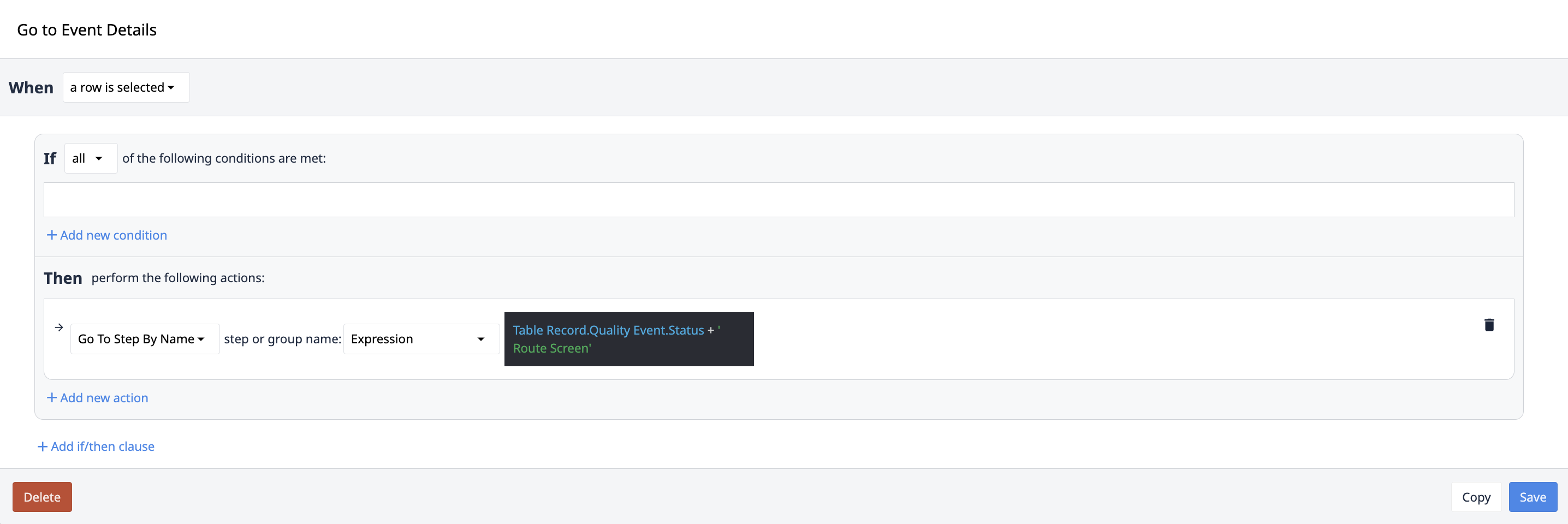 {height="200" width=""}。
{height="200" width=""}。
したがって、新しいステータスを追加する場合は、ルート画面の1つをコピーして、上記のトリガーに従って名前を付ける必要があります。例:新しいステータスが「キャンセル」である場合、「キャンセルされたルート画面」というタイトルのステップを作成する必要があります。
外部システムへのリンク
すでに使用している課題追跡システムを当社のシステムに接続する方法について詳しくお知りになりたい場合は、コネクタ機能を活用して設定することができます。
